Не удается открыть гиперссылки в электронной почте Outlook в Windows 10
При использовании такого продукта, как Microsoft Outlook, при нажатии на гиперссылку он попытается открыть в браузере по умолчанию, который является браузером Edge. Иногда не удается открыть какую-либо ссылку на какой-либо продукт Microsoft в Windows 10. Обычно это происходит, когда ассоциация по умолчанию для открытия ссылки в браузере нарушена. В этом посте мы расскажем, что делать, если вы не может открывать гиперссылки в электронной почте Outlook в Windows 10. Некоторые пользователи форума сообщили о дополнительном сообщении, в котором говорится:Политика вашей организации не позволяет нам выполнить ваш запрос.
Не удается открыть гиперссылки в электронной почте Outlook
Microsoft пытается открыть все в Edge или Internet Explorer. Если вы не можете открывать гиперссылки в электронной почте Outlook, следуйте этим методам, чтобы решить проблему:
- Восстановите настройки сопоставления файлов по умолчанию для Outlook и Edge.
- Экспорт и импорт ключа реестра с другого компьютера
- Сбросить настройки Edge
- Ремонтный офис.
Windows соблюдает ассоциацию браузера по умолчанию, но когда параметры не настроены или есть повреждение, это создает проблему.
1]Восстановить настройки сопоставления файлов по умолчанию для Outlook и Edge
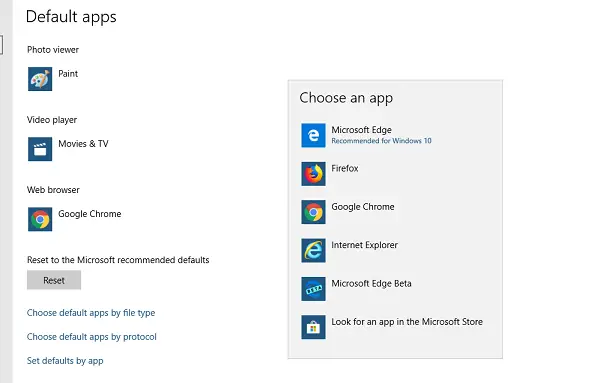
Программы для Windows, мобильные приложения, игры - ВСЁ БЕСПЛАТНО, в нашем закрытом телеграмм канале - Подписывайтесь:)
- Закройте браузер по умолчанию, если он открыт.
- Перейдите в Настройки> Приложения> Программы по умолчанию в настройках Windows.
- В веб-браузере щелкните то, что используется по умолчанию, а затем выберите Microsoft Edge в качестве браузера по умолчанию.
- Переключитесь в Outlook и щелкните любую ссылку, чтобы убедиться, что она открывается в Edge. Закройте браузер Edge.
- Снова откройте браузер по умолчанию и снова измените браузер по умолчанию в параметрах браузера.
Теперь, когда вы откроете любую ссылку, она откроется в выбранном вами браузере по умолчанию.
Цель этого упражнения — исправить что-то, что сломалось, путем изменения настроек. Обычно для этого есть запись в реестре, и когда мы выполним все эти шаги, она решит проблему с реестром.
2]Экспорт и импорт ключа реестра с другого компьютера.
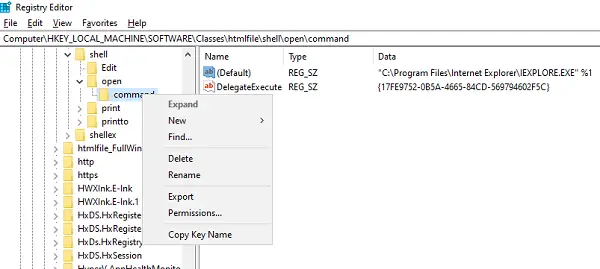
Проверьте на другом компьютере, могут ли ссылки открывать гиперссылки в электронной почте Outlook в Windows 10. В этом случае мы предлагаем импортировать определенные параметры реестра с этого компьютера на этот компьютер.
- На другом компьютере откройте редактор реестра.
- Перейдите к Компьютер HKEY_LOCAL_MACHINE SOFTWARE Classes htmlfile shell open command
- Щелкните правой кнопкой мыши на Командование папку и выберите Экспорт.
- Сохраните файл с именем, которое вы можете запомнить на компьютере.
- Затем скопируйте файл реестра на свой компьютер.
- Дважды щелкните по нему, и он объединит запись в реестр вашего компьютера.
В качестве альтернативы вы можете перейти в то же место на своем компьютере и проверить, совпадает ли значение со следующим:
«C: Program Files Internet Explorer IEXPLORE.EXE»% 1
Теперь попробуйте открыть ссылку в Outlook и посмотрите, не удается ли вам по-прежнему открывать гиперссылки в почте Outlook.
3]Сбросить настройки Edge
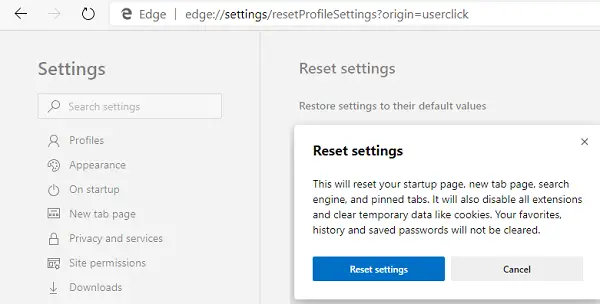
Последний вариант — сбросить настройки Edge. Windows может запрашивать Edge открыть ссылку, если это браузер по умолчанию, но он не работает.
- Открытый край
- Идти к edge: // настройки / сброс
- Нажмите на Восстановить настройки до значений по умолчанию.
- Откроется всплывающее окно, в котором вы можете подтвердить действие.
При сбросе вы потеряете стартовую страницу, страницу новой вкладки, поисковую систему, закрепленные вкладки и т. Д. Это также отключит все расширения и очистит временные данные, такие как файлы cookie. Ваше избранное, история и пароль не будут удалены.
Точно так же вы можете сбросить Chrome и Firefox.
4]Ремонтный офис
Возможно, вам придется повторить установку Microsoft Outlook или Office.
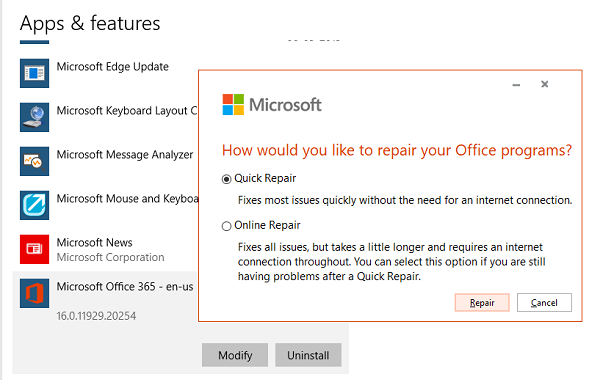
- Щелкните правой кнопкой мыши Начинать кнопку и выберите Приложения и функции во всплывающем меню
- Выберите продукт Microsoft Office, который вы хотите восстановить, и выберите Изменить.
- Он откроет параметры восстановления Office.
- Быстрое восстановление: быстро устраняет большинство проблем без необходимости подключения к Интернету.
- Онлайн-ремонт: устраняет все проблемы, но занимает немного больше времени и требует подключения к Интернету во всем.
Вы можете попробовать восстановить только Outlook. Попробуйте открыть ссылку и посмотрите, работает ли она должным образом.
Мы надеемся, что этим советам было легко следовать, и вы смогли открывать гиперссылки в почте Outlook в Windows 10.
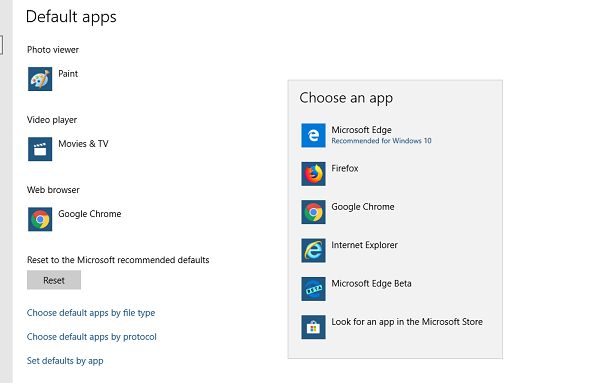
Программы для Windows, мобильные приложения, игры - ВСЁ БЕСПЛАТНО, в нашем закрытом телеграмм канале - Подписывайтесь:)